- Ordinateurs et électronique
- Téléviseurs et moniteurs
- Téléviseurs LED
- Hitachi
- 32F501HBC02
- Manuel du propriétaire
▼
Scroll to page 2
of
32
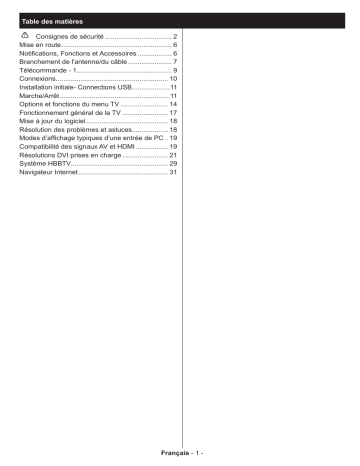
Table des matières Consignes de sécurité.................................... 2 Mise en route........................................................... 6 Notifications, Fonctions et Accessoires................... 6 Branchement de l'antenne/du câble........................ 7 Télécommande - 1.................................................. 9 Connexions........................................................... 10 Installation initiale- Connections USB....................11 Marche/Arrêt...........................................................11 Options et fonctions du menu TV.......................... 14 Fonctionnement général de la TV......................... 17 Mise à jour du logiciel............................................ 18 Résolution des problèmes et astuces................... 18 Modes d’affichage typiques d’une entrée de PC .. 19 Compatibilité des signaux AV et HDMI.................. 19 Résolutions DVI prises en charge......................... 21 Système HBBTV................................................... 29 Navigateur Internet................................................ 31 Français - 1 - Consignes de sécurité ATTENTION RISQUE D'ÉLECTROCUTION NE PAS OUVRIR ATTENTION : POUR ÉVITER TOUT RISQUE D’ÉLECTROCUTION, NE RETIREZ PAS LE COUVERCLE (OU L'ARRIÈRE). L’ENTRETIEN DES PIÈCES INTERNES EST INTERDIT AUX UTILISATEURS. VEUILLEZ CONFIER L'ENTRETIEN A UN PERSONNEL QUALIFIE. Le fait de faire fonctionner votre téléviseur dans des conditions ambiantes extrêmes peut l’endommager. IMPORTANT - Veuillez lire attentivement ces instructions avant d'installer ou de faire fonctionner votre appareil Attention : Le compartiment avant du côté droit peut devenir chaud lorsque le téléviseur est en marche depuis un certain temps. Soyez très prudent lorsque vous touchez ce compartiment pour faire roter le téléviseur sur son support. Français - 2 - Consignes de sécurité Alimentation secteur Ce téléviseur est conçu pour fonctionner à partir d’une alimentation en courant alternatif 220-240 volts 50 Hz. Une source d’alimentation différente pourrait l’endommager. Vérifier que les caractéristiques (au dos du téléviseur) indiquent 220-240 V AC avant de brancher pour la première fois. Le fabricant décline TOUTE responsabilité en matière de dommages ou de pannes provoqués par l’utilisation du produit avec la tension secteur erronée. Prise d’alimentation Nous avons équipé ce téléviseur d’une prise d’alimentation standard. • Si le cordon d’alimentation a été endommagé, il doit être remplacé par un autre de même type et caractéristiques pour éviter un éventuel accident. • Si pour une raison quelconque vous endommagez la prise d’alimentation, veuillez détruire l’ancienne prise car elle pourrait s’avérer dangereuse si elle était insérée dans une prise de courant sous tension. Veuillez suivre attentivement les instructions de câblage fournies avec la nouvelle prise. • Si un fusible équipe la prise, retirez le fusible avant de jeter la prise. • N’utilisez jamais une prise d’alimentation avec fusible sans le couvercle du fusible. • La fiche secteur doit être l'élément principal permettant de débrancher l’appareil. Par conséquent, il doit être disponible à tout moment. Une tension dangereuse constituant un risque de décharge électrique est présente à l’intérieur de cet équipement. Cet équipement est doté d’une isolation double et une prise terre n’est pas requise. Ce signe est appliqué pour indiquer que l’équipement est conforme aux normes de compatibilité électromagnétique européennes. Utilisation et entretien de votre téléviseur en toute sécurité Nous avons conçu et fabriqué ce téléviseur pour répondre aux standards de sécurité européens, mais comme avec n’importe quel équipement électronique vous devez faire attention pour rester en sécurité et obtenir les meilleurs résultats. Voici quelques bons conseils pour vous y aider. Lisez attentivement ces instructions avant d’essayer d’utiliser le téléviseur. Protégez le cordon d’alimentation. Vous devez vous assurer que le cordon d’alimentation ne peut pas être piétiné, écrasé, abîmé, coupé, ni coincé. Coupez l’alimentation ou retirez la prise d’alimentation lorsque vous laissez le téléviseur sans surveillance, à moins que la fonction du téléviseur ne requière une alimentation continue. Ne continuez pas à utilisez votre téléviseur si vous avez renversé du liquide à l’intérieur, s’il est endommagé d’une façon quelconque ou s’il ne fonctionne pas normalement. Débranchez immédiatement le téléviseur et obtenez un avis expert. Évitez les conditions rudes à l’exemple des emplacements mouillés ou moites, une humidité élevée, de fortes vibrations, des températures extrêmement basses ou élevées, un fort rayonnement solaire ainsi que les endroits très poussiéreux. Ne placez jamais le téléviseur sur un support ou sur des pieds improvisés. N’introduisez jamais d’objet dans les orifices ou les fentes de ventilation. Pour éviter toute décharge électrique, n’ôtez aucun couvercle. Ne touchez pas l’écran LCD car il s’échauffe en cours d’utilisation, ceci est normal et ne constitue pas un dysfonctionnement. En cas de dysfonctionnement, ne tentez pas de réparer par vous-même, demandez à un agent de maintenance qualifié de regarder. Débranchez la prise d’alimentation et déconnectez le câble d’antenne pendant les orages. Français - 3 - Ventilation Placez le téléviseur sur une surface dure et plate à l’écart du rayonnement solaire direct et des sources de chaleur. S’il se trouve dans un placard, laissez un espace d’au moins 10 cm tout autour. N’obstruez pas les fentes de ventilation, y compris celles du dessous, avec des garnitures moelleuses. Une surchauffe raccourcira la durée de vie de votre téléviseur et augmentera le risque d’incendie. Nettoyage Coupez l’alimentation secteur et utilisez uniquement un chiffon légèrement moite. N’utilisez pas de solvant chimique ou de détergent puissant car ceci risque d’endommager le boîtier ou l’écran. Évitez que des gouttelettes d’eau restent sur l’écran, puisque la moisissure provoque sa décoloration définitive. Les marques graisseuses ne doivent être retirées qu’avec un nettoyant commercial spécifiquement recommandé pour écrans LCD. Fatigue visuelle Lorsque vous utilisez cet appareil en tant que moniteur, les experts de la santé et de la sécurité recommandent d’observer des pauses courtes et fréquentes plutôt que des pauses plus longues et inhabituelles. À titre d’exemple, il vaut mieux marquer une pause de 5 à 10 minutes après une heure de travail sans interruption devant l’écran plutôt que de prendre 15 minutes de pause toutes les 2 heures. N’utilisez pas le moniteur contre un arrière-plan lumineux ou lorsque le rayonnement solaire ou une autre source de lumière vive brille directement sur l’écran. ATTENTION : Branchez le casque avec le volume réglé sur bas et augmentez-le au besoin. L'écoute prolongée via un casque à un volume élevé peut provoquer des problèmes auditifs. Piles Si vous n’utilisez pas la télécommande pendant une longue période, retirez les piles. Les piles laissées dans l’équipement peuvent causer des dommages par détérioration et fuite corrosive, invalidant la garantie. Pour protéger l’environnement, utilisez l'installation locale de recyclage pour l’élimination des piles. Mettez au rebut les piles usées conformément à la réglementation locale. ATTENTION : Il y a risque d’incendie si les nouvelles piles sont d’un type incorrect. AVERTISSEMENTS: • Cet appareil a été fabriqué exclusivement pour être utilisé à des fins domestiques et ne peut par conséquent être utilisé ni à titre commercial, ni à titre industriel. • En cas de dommage du câble d’alimentation, faites-le remplacer par le fabricant, son agent de service ou tout autre technicien qualifié afin d’écarter tout danger. • L’appareil doit être protégé contre les gouttes et les éclaboussures; aucun objet contenant du liquide, par exemple un vase, ne doit être posé dessus. • Ne placez aucune flamme nue, par exemple une bougie allumée, sur l’appareil. • Veillez à ne pas gêner l'aération en couvrant les aérations avec un journal, une nappe, une garniture, un rideau, un tapis etc. • AVERTISSEMENT : Afin d’éviter des dommages, cet appareil doit être correctement placé sur le sol/mur conformément aux instructions d’installation. • Cet appareil n'est pas adapté pour être utilisé dans un climat tropical. Français - 4 - Fixation murale du téléviseur Vous pouvez monter le téléviseur sur un mur à l’aide d’un kit de montage VESA de 200 x 200 mm fourni séparément. Enlevez le socle comme indiqué dans l’illustration. Montez le téléviseur en respectant les consignes Attention aux câbles électriques, aux conduites de gaz et d’eau dans le mur. En cas de doute, n’hésitez pas à contacter un installateur qualifié. La longueur de la tête de vis ne doit pas excéder 9.50 mm à l’intérieur du téléviseur. Pour savoir où acheter le kit VESA, rendez-vous dans le magasin dans lequel vous avez acheté le produit pour de plus amples informations. Enlever le socle. Pour enlever le socle, protégez l'écran et couchez-le sur la partie avant sur une table stable dotée d'une base sur le bord. Selon le type de support, retirez les vis de fixation du support au téléviseur. Français - 5 - Mise en route Notifications, Fonctions et Accessoires • Entrées HDMI pour connecter d'autres appareils aux prises HDMI Informations sur l'environnement Ce téléviseur est conçu pour consommer moins d'énergie aux fins écologiques. Pour réduire effectivement votre consommation électrique, vous devez suivre les étapes ci-après: Vous pouvez utiliser le Mode Économie d'énergie, du menu Image. Si vous définissez le Mode économie d'énergie sur Eco, le téléviseur basculera sur ce mode et la luminosité de l'appareil sera réduite au niveau optimal. Sachez que les fonctions de réglage de l'image ne sont pas disponibles lorsque la télé est en mode économie d'énergie (Power Saving Mode). Si vous appuyez sur le bouton droit, le message « L'écran s'éteint dans 15 secondes » s'affiche à l'écran. Sélectionnez CONTINUER puis appuyez sur OK pour éteindre immédiatement l'écran. Si vous n'appuyez sur aucun bouton, l'écran s'éteint après 15 secondes. Appuyez sur n'importe quelle touche de la télécommande ou sur le téléviseur pour allumer l'écran à nouveau. Si vous désactivez le mode Power Save, le mode réglage des images passe automatiquement en mode Dynamic. Lorsque le téléviseur n'est pas utilisé, veuillez l'éteindre ou le débrancher du secteur. Cela permettra également de réduire la consommation d'énergie. • Entrée USB • Système de menu OSD • Prise péritel pour appareils externes (appareil vidéo, jeu vidéo, appareil audio, etc.). • Système de son stéréo • Télétexte • Connexion de casque • Système de programmation automatique • Réglage manuel • Arrêt automatique après six heures • Minuterie • Verrouillage parental • Coupure automatique du son en l'absence de transmission. • Lecture NTSC • AVL (Limitation automatique du volume) • PLL (Recherche de fréquences) • Entrée PC • Plug&Play pour Windows 98, ME, 2000, XP, Vista, Windows 7, Windows 8. • Mode Jeu (en option) Mise en Veille 1) Si le téléviseur ne reçoit aucun signal d'entrée (par exemple à partir d'une antenne ou d'une source HDMI) pendant 5 minutes, le téléviseur passe en mode veille. Lors de la prochaine mise en marche, le message suivant s'affiche à l'écran : « La télé passe automatiquement en mode veille parce qu'elle ne reçoit aucun signal après un long moment ». Appuyez sur OK pour continuer. 2) Si le téléviseur reste allumé et non utilisé pendant un moment, il se met en veille. Lors de la prochaine mise en marche, le message suivant s'affiche à l'écran. « TV commuté en mode veille automatiquement en raison de la non utilisation pendant une longue période » Appuyez sur OK pour continuer. Fonctions • Enregistrement de programme • Décalage de programme • Ethernet (LAN) pour connexion et services Internet • 802.11n intégré au support WIFI • DLNA • HbbTV Accessoires Inclus • Télécommande • Piles : 2 x AAA • Manuel d'instructions • Câble de connexion AV latéral • Lunettes 3D x 4 • Affichage en 3D : Ce produit permet l'affichage des programmes en 3D à partir des appareils tels qu'un récepteur satellite de haute définition ou un lecteur Blu-ray via les entrées HDMI, PC,YPBPR, USB ou via une chaîne disponible. • TV couleur avec télécommande • TV avec antenne-câble numérique entièrement intégré (DVB-T-C) Français - 6 - Commutateur de commande et fonctionnement de la TV Notification RECONNAISSANCE DE MARQUE COMMERCIALE Fabriqué sous licence de Dolby Laboratories. « Dolby » et le symbole du double D sont des marques commerciales de Dolby Laboratoires. HDMI, l'interface multimédia de haute définition ainsi que le logo de HDMI sont des marques déposées de HDMI Licensing LLC aux États Unis d’Amérique et dans d’autres pays. 1. Bouton de mise en veille 2. Bouton TV/AV 3. Boutons haut/bas pour le Programme 4. Boutons d'augmentation/réduction du volume Insertion des piles dans la télécommande Soulevez doucement le couvercle situé à l'arrière de la télécommande. Insérez deux piles AAA. Assurez-vous que les signes (+) et (-) correspondent (respectez la polarité). Replacez le couvercle. « DLNA® le logo DLNA et DLNA CERTIFIED® sont des marques déposées, des marques de service, ou des marques de certification du Digital Living Network Alliance » YouTube et le logo de YouTube sont des marques déposées de Google Inc. Informations pour les utilisateurs en matière de mise au rebut des appareils et des piles désuets [Union européenne uniquement] Branchement du câble d'alimentation IMPORTANT : Le téléviseur a été conçu uniquement pour fonctionner en 220-240V AC, 50 Hz. Après déballage, laissez le téléviseur atteindre la température ambiante de la pièce avant de le brancher sur la prise secteur. Branchez le câble d’alimentation à la prise secteur. Ces symboles indiquent que les appareils ayant ces symboles ne doivent être disposés comme de simples déchets domestiques. Si vous devez éliminer le poste ou les piles, veuillez considérer les systèmes ou infrastructures de collecte pour un recyclage approprié. Remarque : La marque Pb en dessous du symbole des piles indique que cette pile contient du plomb. Branchement de l'antenne/du câble HDMI 1 HDMI 2 Branchez l’antenne ou le câble d’antenne dans la prise ENTREE (INPUT) à l’arrière de l’appareil. Pile Produits SPDIF Coax.OUT Français - 7 - Spécifications Diffusion TV PAL SECAM BG/I/DK/LL’ Réception des chaînes VHF (BAND I/III) - UHF (BAND U) - HYPERBAND Réception numérique TV avec antenne-câble numérique entièrement intégré (DVB-T-C) Nombre de chaînes prédéfinies 1000 Indicateur de chaîne Affichage à l'écran Entrée d'antenne RF 75 Ohm (déséquilibrée) Tension de fonctionnement 220-240 V AC, 50Hz. Audio Allemand+Nicam Stéréo Puissance de Sortie Audio (WRMS.) (10% THD) Consommation d'énergie 2x8 75 W Poids avec support 14,25 kg Dimensions de la TV : P x L x H (avec support) 220 x 957 x 605 mm Dimensions de la TV : P x L x H (sans support) 34/64 x 957 x 555 mm Humidité et température de fonctionnement 0 ºC à 40 ºC, soit 85 % d'humidité max. Télétexte Appuyez sur le bouton Text pour entrer dans le Télétexte. Appuyez à nouveau sur ce bouton pour activer le mode de mélange, ce qui vous permet de voir la page télétexte et la diffusion télévisée simultanément. Appuyez de nouveau sur ce bouton pour quitter. Si disponible, des sections contenues dans une page de télétexte présenteront un code coloré et peuvent être sélectionnées en appuyant sur les touches colorées. Suivre les instructions affichées à l’écran télétexte numérique. Télétexte numérique Appuyez sur la touche Text pour afficher les informations relatives au télétexte numérique Utilisez les touches colorées, les touches du curseur et la touche OK. La méthode de fonctionnement peut différer en fonction du contenu du télétexte numérique. Suivez les instructions qui s'affichent à l'écran du télétexte numérique. Lorsque vous appuyez à nouveau sur le bouton Text, la télévision revient en mode diffusion télévisée. Français - 8 - Mise en route Télécommande - 1 1. 2. 3. 4. 5. 6. SOURCE LANG. 1 2 3 4 5 6 7 8 9 .,/@ 7. 8. 9. 10. 11. 12. 13. 14. 0 Q.MENU V+ P+ OK V- PEXIT BACK 1 / 2 / REMARQUE : La portée de la télécommande est d'environ 7 m/23 pieds. * Utilisation de Mon bouton 1 La fonction principale de ce bouton est d'accéder au lien Youtube. Toutefois, si vous souhaitez l’utiliser à d’autres fins, vous pouvez appuyer sur la touche MON BOUTON 1 pendant cinq secondes lorsque vous êtes sur une source, un canal ou un lien de votre choix, jusqu’à ce que le message « MON BOUTON EST RÉGLÉ » s’affiche à l’écran. Ce message affirme que la fonction MON BOUTON est alors associée à la fonction sélectionnée. Remarque : si vous procédez à une première installation, MON BOUTON 1 retournera à sa fonction par défaut **Utilisation de Mon bouton 2 Une fois sur une source, une chaîne, ou un lien souhaité, appuyez sur MON BOUTON 2 pendant cinq secondes, jusqu’à ce que le message « MON BOUTON EST RÉGLÉ » s’affiche à l’écran. Ce message affirme que la fonction MON BOUTON est alors associée à la fonction sélectionnée. Remarque: si vous procédez à une première installation, MON BOUTON 2 retournera à sa fonction par défaut 15. 16. 17. 18. 19. 20. 21. 22. 23. 24. 25. 26. 27. 28. 29. 30. 31. 32. 33. 34. 35. 36. 37. Source Lance l'application Netflix Portail Internet Lecture (en mode du Navigateur média) Enregistrement de programme Retour rapide (en mode vidéo du Navigateur média) Mono/Stéréo - Dual I-II / Langue en cours (dans les chaînes DVB) Bouton vert (voir pied de page) Bouton rouge (voir pied de page) Touches numériques Liste de chaînes/TV source Menu Volume haut/bas Précédent (Retour)/ Page d’index (en mode TXT) Liste de préférences de chaînes Agrandir (en mode texte) / Taille de l’écran Mon bouton 1/Youtube Mon bouton 2 Télétexte / Mélange Guide Programme électronique Sourdine Info/Afficher (en mode TXT) Quitter OK / Sélectionner / Pause (en mode TXT) Programme vers le haut / bas Boutons de navigation Menu Q. (paramétrage rapide) Programme précédent Bouton bleu (voir pied de page) Bouton jaune (voir pied de page) Activer/Désactiver Sous-titrage Lecture avant rapide (en mode du Navigateur média) Arrêter (en mode du Navigateur média) Pause (en mode vidéo du Navigateur média)/ Enregistrement décalé Navigateur média Lance Youtube Bouton de mise en veille Remarque : Les boutons rouge, vert, bleu et jaune sont multifonctions, veuillez suivre les invites à l'écran et les instructions. Français - 9 - Mise en route Connexions Connecteur Type Câbles (non fournis) Dispositif Péritel Connexion (derrière) VGA Connexion (derrière) AV LATÉRAL PC/YPbPr Audio Connexion (latéral) Câble de Connexion Audio/Vidéo (Fournis) Câble audio du PC (Non fourni) HDMI Connexion (derrière) SPDIF (Sortie coaxiale) Connexion (derrière) AV LATÉRAL AV latéral (Audio/ Vidéo) Connexion (latéral) CASQUE Câble de connexion latérale AV (fourni) Connexion de casque (latéral) Si vous souhaitez connecter un appareil au téléviseur, assurezvous que le téléviseur et l'appareil sont hors tension avant de les relier. Une fois les connexions terminées, vous pouvez allumer les différents dispositifs et les utiliser. YPbPr Vidéo YPBPR Connexion (latéral) Câble de connexion YPbPr USB Connexion (latéral) Connexion CI (latéral) LAN Connexion Ethernet (arrière) CAM module Câble LAN / Ethernet Français - 10 - REMARQUE : Lorsque vous branchez un périphérique via l’entrée YPbPr ou AV latérale, vous devez utiliser les câbles de branchement fournis pour activer la connexion. Voir les illustrations sur le côté gauche. Pour activer la fonction audio du PC, vous devrez utiliser les entrés BLANCHES et ROUGES de la CONNEXION AUDIO. Si un périphérique externe est branché à l’aide des prises PÉRITEL, le téléviseur passe automatiquement en mode AV.| Pendant la réception des chaînes DTV (Mpeg 4 H. 264) ou en mode Navigateur multimédia, la sortie ne sera pas disponible à travers la prise péritel. | Lorsque vous utilisez le kit de montage mural fourni, Il est recommandé de brancher tous vos câbles à l’arrière du téléviseur avant tout montage mural. | Insérez ou effacez le module CI uniquement lorsque le téléviseur est ÉTEINT. Veuillez consulter le manuel d'instruction de module pour plus de détails sur les réglages. | Chaque entrée USB de votre téléviseur prend en charge les périphériques atteignant jusqu'à 500mA. En branchant les appareils dont la valeur actuelle dépasse 500mA, vous courez le risque d'endommager votre téléviseur. Mise en route Installation initiale- Connections USB Première Installation. Appuyez sur le bouton OK pour continuer. Marche/Arrêt Pour allumer la TV Branchez le cordon d’alimentation à une prise de 220-240V AC, 50 Hz. Pour allumer le téléviseur à partir du mode veille : • Appuyez sur la touche « » P+ / P- ou une touche numérique de la télécommande. • Appuyez sur la touche « téléviseur. » ou P/CH+/- du Alors, la TV s'allume. Remarque: Si vous allumez votre TV via les touches P+ / P- de la télécommande ou les boutons P/CH+/- de la TV, cette dernière affichera alors le dernier programme visionné. Pour éteindre la TV Installation de l'antenne Si vous sélectionnez l'option Antenne à partir du menu de sélection du type de recherche, le téléviseur va lancer la recherche des diffusions terrestres. Une fois que toutes les chaînes disponibles sont enregistrées, le menu Liste des Chaînes va apparaître sur l'écran. À la fin de la recherche de chaînes, la boîte dialogue "Modifiez la liste de chaînes apparaît, vous permettant de trier les chaînes à votre convenance : Numérique ou alphabétique Remarque : L'option numérique correspond au LCN , qui est le système de Numéro de Chaîne Logique qui répertorie les chaînes disponibles en fonction de la fréquence de diffusion émise (si disponible). Appuyez sur la touche “ “ de la télécommande ou sur le commutateur de la fonction coté jusqu'à ce que le téléviseur passe en mode veille. Appuyez sur le bouton Menu pour sortir de la liste des chaînes et pour regarder la Télé. Pour arrêter complètement le téléviseur, débranchez le cordon d'alimentation du secteur. Si vous sélectionnez l'option Câble et appuyez sur le bouton OK de la télécommande, un message de confirmation va s'afficher sur l'écran. Sélectionnez YES et appuyez sur OK pour continuer. Pour annuler l'opération, sélectionnez NO et appuyez sur OK. Vous pouvez sélectionner des plages de fréquences à partir de l'écran suivant. Entrez la fréquence manuellement à l'aide des touches numériques. Si vous ignorez la fréquence, allez à l'élément Réseau et sélectionnez Autre. Remarque : Lorsque le téléviseur est en mode veille, le voyant lumineux du mode veille clignote pour signifier que des options comme Recherche en mode veille, téléchargement automatique ou Minuterie sont actives. La DEL peut également clignoter lorsque vous allumez le téléviseur à partir du mode veille. Première installation Lorsque vous l'allumez pour la première fois, l'écran de sélection de la langue s'affiche. Sélectionnez la langue de votre choix et appuyez sur OK. Sur la fenêtre suivante, réglez vous préférences à l'aide des boutons de navigation, puis appuyez sur le bouton OK pour continuer. Remarque : En fonction du pays, vous pourrez avoir à régler et confirmer un code PIN à ce niveau. Le code PIN choisi ne pas être 0000. Vous devez le saisir si l'on vous demande de le faire pour toute opération dans le menu plus tard. Vous pouvez activer l'option Mode Magasin à ce niveau. Cette option est uniquement destinée à l'usage de magasin. Il vous est recommandé de sélectionner le mode Mode Domicile pour une utilisation à domicile. Si le mode Mode Magasin est sélectionné un message de confirmation va s'afficher. Sélectionnez OUI pour continuer. Cette option est disponible pour le menu Autres réglages et peut être désactivée ou activée ultérieurement. Si le Mode Domicile est sélectionné, le mode de Mémorisation ne sera plus disponible après la Installation du câble Une fois terminé, appuyez sur le bouton OK pour lancer la recherche automatique. Remarque : La durée de la recherche varie en fonction de l'étape de recherche sélectionnée. Lecture de média via entrée USB Vous pouvez connecter des disques durs externes de 2.5” et 3.5”pouces (disques durs avec câble d'alimentation externe) ou une carte mémoire à votre TV via les entrées USB de votre TV. IMPORTANT ! Sauvegardez vos fichiers avant d'effectuer tout branchement à la TV. Veuillez remarquer que la responsabilité du fabricant ne saurait être engagée en cas de dommage de fichier ou de perte de données. Certains types de périphériques USB (à l’exemple des lecteurs MP3) ou des lecteurs de disque dur/cartes mémoires USB peuvent être incompatibles avec ce téléviseur. Le téléviseur prend en charge le formatage de disque FAT32 et NTFS. Toutefois, l’enregistrement ne sera pas possible avec les disques formatés NTFS. Français - 11 - Vous pouvez rencontrer certains problèmes lors du formatage des disques durs USB qui ont plus d'1TB d'espace de stockage (Téra octet). Patientez un moment avant de brancher ou de débrancher l'appareil, car la lecture des fichiers peut être inachevée. Le cas échéant, cela peut physiquement endommager le lecteur USB et le périphérique USB lui-même. Ne jamais enlever le périphérique USB durant la lecture d’un fichier. Vous pouvez utiliser les concentrateurs USB avec l'entrée USB de téléviseur. Les concentrateurs USB qui sont équipés l'alimentation externe sont recommandés dans ce cas. Nous vous recommandons d'utiliser directement le(s) entrée(s) USB du téléviseur, si vous désirez connecter un disque dur USB.. Remarque : Lors de la lecture des fichiers d'image, le menu Navigateur média peut uniquement afficher 1 000 fichiers image sauvegardés sur le périphérique USB connecté. Enregistrement d’un programme IMPORTANT : Au cours de l’utilisation d’un nouveau lecteur de disque dur USB, il est conseillé de procéder dans un premier temps au formatage du disque à l’aide de l’option “Formater le disque” de votre téléviseur. Pour enregistrer un programme, vous devez d’abord connecter votre lecteur USB à votre téléviseur que vous aurez auparavant pris le soin d’éteindre. Vous pouvez allumer la Télé pour activer la fonction enregistrement. Pour l'enregistrement, votre clé USB devrait avoir 2 Go d'espace libre et être compatible à USB 2.0. Si le disque USB n'est pas compatible, un message d'erreur s'affichera. Les programmes enregistrés sont mémorisés dans le disque USB. Si vous le souhaitez, vous pouvez enregistrer/copier les enregistrements sur un ordinateur; toutefois, ces fichiers ne peuvent y être lus. Seul votre téléviseur peut vous permettre de lire les enregistrements. Un retard Lip Sync peut survenir pendant le décalage temporel. L’enregistrement radio n’est pas pris en charge. Le téléviseur peut enregistrer jusqu'à dix heures de programmes. Les programme enregistrés sont divisés en partitions de 4 Go. Si la vitesse d’écriture du disque USB connecté est insuffisante, l’enregistrement peut échouer et l’option de décalage horaire peut ne pas être disponible. Pour cette raison, il est recommandé d’utiliser les lecteurs de disques durs USB pour l’enregistrement des programmes HD. Évitez de débrancher l’USB/DD pendant l’enregistrement. Si vous le faites, vous courez le risque d’endommager l’USB/HDD connecté. Un maximum de deux partitions différentes sont prises en charge. La première partition du disque USB est utilisée pour les options PVR disponibles. Il doit être également formaté en tant que première partition à être utilisé pour les fonctions prêtes de PVR. Certains éléments pourraient ne pas être enregistrés en raison des problèmes de signaux, et par conséquent, les vidéos gèlent parfois pendant la lecture. Les boutons pour Enregistrer, Lire, Arrêter, Afficher (pour l'option PlayListDialog) ne fonctionnent pas lorsque la fonction télétexte est activée. Si un enregistrement démarre à partir de la minuterie lorsque le télétexte est activé, le télétexte est automatiquement désactivé. L’utilisation du télétexte est également désactivée pendant un enregistrement ou une lecture en cours. Enregistrement du décalage temporel Appuyez sur le bouton Pause lorsque vous regardez un programme pour activer le mode décalage temporel. En mode de décalage temporel, le programme marque une pause et est simultanément enregistré dans le disque USB connecté (*). Appuyez à nouveau sur le bouton Lecture ou Pause pour revenir au programme là où vous l'avez arrêté. Appuyez sur le bouton Stop pour arrêter l'enregistrement du décalage temporel et retourner au programme en direct. La fonction de décalage temporel ne peut pas être utilisée lorsque la radio est en marche Vous pourrez utiliser l'option retour rapide décalé uniquement si vous avez commencé à regarder l'enregistrement ou vous avez utilisé l'option avance rapide. Enregistrement instantané Appuyez sur la touche Enregistrement pour lancer l’enregistrement instantané d’un programme pendant que vous le regardez. Vous pouvez appuyer à nouveau sur la touche Enregistrement de la télécommande pour enregistrer l’émission suivante sur l’EPG. Dans ce cas, un OSD s'affiche, indiquant les émissions programmées pour l'enregistrement. Appuyez sur le bouton Stop pour annuler l'enregistrement instantané. Vous ne pouvez pas couper la diffusion ou visualiser le navigateur média lorsque la TV est en mode d'enregistrement. Lors de l'enregistrement d'un programme ou pendant le décalage temporel, un message d'avertissement apparaît à l'écran si la vitesse de votre disque USB n'est pas suffisante. Regarder les programmes enregistrés Sélectionnez l'option Enregistrements dans la bibliothèque dans le menu du navigateur média. Sélectionnez un élément enregistré dans la liste. Appuyez sur la touche OK pour afficher les Options de lecture. Sélectionnez une option puis appuyez sur le bouton OK. Français - 12 - Remarque : Au cours de la lecture, il est impossible d'afficher le menu principal et les éléments du menu. Appuyez sur la touche Stop pour suspendre une lecture et retourner à la Bibliothèque des enregistrements. Ralenti avant Fonctionnement du mode Aléatoire / Boucle Démarrez la lecture via la touche Lecture et activez Le téléviseur lit le fichier suivant et boucle la liste. * Démarrez la lecture via la Si vous appuyez sur le bouton Pause lorsque vous regardez le programme enregistré, la fonction ralenti avant sera disponible. Vous pouvez utiliser le bouton Avance rapide pour le ralenti avant. Pour modifier la vitesse du ralenti avant, appuyez sur la touche Avance rapide de façon consécutive. Configuration des Enregistrements touche OK et activez * Démarrez la lecture via la touche OK/Lecture et activez * le même fichier sera lu dans une boucle (répété). le fichier sera lu de manière aléatoire. * utilisation du bouton vert Menu Paramètres rapides Sélectionnez l’option Configuration des Enregistrements dans le menu Réglages pour configurer les paramètres d’enregistrement. Formatage de Disque: Vous pouvez utiliser l’option de formatage de disque pour formater le disque USB branché. Vous devez introduire votre code pin pour utiliser la fonctionnalité formatage du disque (le code pin par défaut est 0000). * Le code PIN par défaut peut changer en fonction du pays sélectionné. *Si un code PIN est exigé pour afficher une option du menu, entrez les codes suivants : 4725, 0000 ou 1234. IMPORTANT : Le formatage de votre disque USB effacera TOUTES les données stockées et son système de fichier sera converti en FAT32. Dans le plus part des cas, le formatage du périphérique USB résous le problème, mais vous perdrez TOUTES les données. Si le message “USB trop lent” s’affiche à l’écran au début d’un enregistrement, essayez de recommencer l’enregistrement. Si le même message d’erreur s’affiche, il est possible que votre disque USB n’ait pas la vitesse requise. Essayez de connecter un autre disque USB. Menu Navigateur Média Vous pouvez lire les fichiers de photo, de musique et de film stockés sur un disque USB en connectant ce dernier à votre téléviseur. Branchez un disque USB à l'une des entrées USB située sur le côté du téléviseur. Appuyez sur le bouton Navigateur Média sur la télécommande pour accéder au mode Navigateur Média Les éléments suivants s'affichent : Vidéos, Photos, Musiques, Enregistrements, Réglages. Pour sortir de cet écran, appuyez le bouton Menu. Vous pouvez régler les préférences de votre navigateur média via votre menu Réglages. Le Menu de paramètres rapides vous donne rapidement accès à certaines options. Il s'agit des options suivantes : Mode économie d'énergie, Mode 3D, 3D Virtuel,Mode image, Favoris, Arrêt programmé, FollowMe TV ,FollowMe TV au DMR et Manuel. Appuyez sur la touche Menu rapide de la télécommande pour afficher le menu rapide. Voir les chapitres suivants pour plus de détails sur les fonctionnalités énumérées. FollowMe TV Avec votre tablette, vous pouvez suivre l'émission en cours à partir de votre téléviseur smart via la fonction FollowMe TV. Installez l'application Smart Center requise sur votre tablette. Lancer l'application. Pour plus d'informations sur l'utilisation de cette fonction, voir les instructions relatives à l'application que vous utilisez. Remarque : Cette application n'est pas prise en charge par tous les modèles de tablette. FollowMe TV au DMR Cette fonction permet la lecture de vidéos de votre téléviseur sur des appareils portables, à l'aide des applications appropriées Application Android compatibles (ex. : UPnP - Universal Plug and Play - applications telles que BubbleUPnP). Activez les fonctions FollowMe TV to DMR et la diffusion en différé est lancée. Appuyez sur la touche rouge et le Menu de sélection de l'appareil s'affiche. Sélectionnez votre périphérique et appuyez sur OK. Remarque : Les fonctions FollowMeTV et FollowMe TV to DMR sont utilisées en parallèle avec la fonction PVR et un périphérique de sauvegarde à USB au format FAT32 et un espace suffisant. Les chaînes en HD ne sont pas supportées et les deux périphériques doivent être connectés au même réseau. Français - 13 - Options et fonctions du menu TV Contenu du menu Image Réglages 3D Appuyez pour afficher les réglages 3D. Mode Vous pouvez modifiez le mode d'image selon vos préférences ou exigences. Le mode Image peut être réglé sur l’une de ces options: Cinéma, Jeu, Sport, Dynamique, et Naturel. Contraste Règle les valeurs de l’éclairage et de l’obscurité de l'écran. Luminosité Règle la valeur de luminosité de l’écran. Netteté Définit la valeur de netteté des objets affichés à l’écran. Couleur Règle la valeur de la couleur, règle les couleurs. Mode Économie d’énergie Pour définir les modes Économie d’énergie sur Éco, Image Désactivée, ou non disponible. Rétro éclairage (en option) Ce paramètre contrôle le niveau de rétro éclairage. La fonction de rétro éclairage sera inactive si le mode Économie d’énergie est réglé sur Éco. Le mode rétro éclairage ne peut être activé en mode VGA, mode Navigateur multimédia ou lorsque le mode Image est défini sur Jeu. Réduction du bruit Si le signal de diffusion est faible et que l’image est bruyante, utilisez la fonctionnalité Réduction du bruit pour réduire l’intensité du bruit. (Lorsque le mode est dynamique, l'option économie d'énergie est automatiquement désactivée.) Paramètres avancés Contraste Vous pouvez régler le rapport de contraste dynamique à votre guise. dynamique Température de Règle le ton de la couleur désirée. couleur Zoom image Réglez la taille des images dans le menu de zoom des images. Remarque : L'option Auto est disponible uniquement en mode Péritel avec SCART PIN8 commutateur tension élevée / faible. Mode Film Les films sont enregistrés à un nombre d’images par seconde différent des programmes de télévision normaux. Activez cette fonction lorsque vous regardez des films afin de mieux visualiser les images accélérées. Couleur de peau La fonction skin tone peut être modifiée entre -5 et 5. Changer de couleur Réglez le ton de la couleur désirée. Gain RGB Vous pouvez configurer les valeurs de la température de couleur à l’aide de la fonctionnalité Gain RGB. HDMI True Black Lorsque vous regardez le téléviseur à partir d'une source HDMI, cette option est visible dans le menu Paramètres de l’image. Vous pouvez utiliser cette option pour renforcer la noirceur de l’image. Position du PC Apparaît uniquement lorsque la source d'entrée est définit sur VGA / PC. Position automatique Optimise automatiquement l’affichage. Appuyez sur OK pour optimiser. Position H Cette option déplace l’image horizontalement vers le côté droit ou gauche de l’écran. Position V Cet option déplace l’image verticalement vers le haut ou le bas de l’écran. Fréquence pilote Les réglages de la fréquence pilote corrigent les interférences qui apparaissent comme des lignes verticales dans l’image pour des présentations telles que les feuilles de calcul, les paragraphes ou les textes dans des polices plus petites. Phase Selon la source d'entrée (ordinateur, etc.), vous pouvez voir une image voilée ou bruitée s'afficher à l'écran. Vous pouvez utiliser la phase pour obtenir une image plus claire par essais et erreurs. Réinitialiser réinitialise les paramètres d’image aux valeurs par défaut (sauf en mode Jeu). En mode VGA (PC), certains éléments du menu Image seront indisponibles. Au contraire, les paramètres du mode VGA seront ajoutés aux paramètres Image en mode PC. Français - 14 - Contenu du menu Son Volume Ajuste le niveau du volume. Égaliseur Sélectionnez le mode égaliseur. Les paramètres personnalisés ne peuvent être actifs que lorsque vous êtes en mode utilisateur. Balance Ajuste le son à gauche comme à droite du haut-parleur. Casque Règle le volume du casque. Mode Son Vous pouvez sélectionner un mode son (si la chaîne sélectionnée prend en charge cette option). AVL (Limitation automatique du volume) Cette fonction règle le son pour obtenir le niveau de sortie prévue entre les programmes. Casque/Sortie de ligne Si vous voulez connecter un amplificateur externe à votre télé à l'aide d'une fiche pour casque audio, sélectionnez l'option Lineout. Si vous avez branché des casques à votre téléviseur, définissez cette option en tant que Casque. Basse dynamique Permet d'activer ou de désactiver la basse dynamique Sortie Numérique Règle le type de sortie audio numérique. Contenu du menu Réglages Accès conditionnel Contrôle les modules d’accès conditionnel lorsqu’ils sont disponibles. Langue Vous pouvez définir une langue différente, selon votre diffuseur et votre pays. Verrouillage parental(*) Entrez le mot de passe correct pour modifier les réglages du contrôle parental. Vous pouvez facilement régler le verrouillage du menu, le contrôle parental (peut varier en fonction du pays sélectionné) à partir de ce menu. Vous pouvez également entrer un nouveau code pin. Remarque : Le code PIN par défaut peut être défini comme 0000 ou 1234. Si vous avez défini le code PIN (requis en fonction du pays choisi) lors de la première installation, utilisez le PIN que vous aviez défini. Minuteries Définit la minuterie pour éteindre le téléviseur après un certain temps. Règle les minuteries des programmes sélectionnés. Configuration des enregistrements Affiche le menu de configuration d'enregistrement (Branchement USB requis) Date/Heure Sélectionne la date et l’heure. Sources Active ou désactive les options sources sélectionnées. Paramètres de réseau : Affiche les Paramètres réseau. Autres réglages Affiche les autres options de réglage du téléviseur. Temporisation du menu Change la durée de temporisation des écrans du menu. Balayage des chaînes cryptées Chaînes HbbTV Fond bleu Mise à jour du logiciel Application Version Malentendant Lorsque ce paramètre est ACTIVÉ, le processus de recherche localisera également les chaînes cryptées. Vous pouvez activer ou désactiver cette fonction en la réglant en mode Marche ou Arrêt. Active ou désactive le système du fond bleu quand le signal est faible ou absent. S'assure que votre TV est doté du tout dernier microprogramme. Affiche la Version de l’application. Active toute fonctionnalité spéciale envoyé par le diffuseur. Français - 15 - Description Audio Mise hors tension automatique du téléviseur Recherche en mode de veille (en option) Une piste de narration se jouera pour le public aveugle ou malvoyant. Cette fonction est uniquement disponible si le diffuseur la prend en charge. Remarque : La fonctionnalité de description audio du son ne peut pas être disponible lors de l'enregistrement ou lorsque vous êtes en mode décalage temporel. Définit la durée souhaitée pour que la télévision passe automatiquement en mode veille lorsqu'elle n'est pas utilisée. Votre téléviseur recherche de nouvelles chaînes ou chaînes manquantes en mode veille. Toutes les chaînes de diffusion détectées s'afficheront à l'écran. Mode Magasin Sélectionnez ce mode pour afficher les éléments stockés. Lorsque le mode de mémorisation est activé, certains éléments du menu de la TV ne peuvent pas être disponibles. Convertisseur DLNA La fonction Media Renderer vous permet de partager les fichiers sauvegardés sur votre Smartphone ou votre tablette pc. Si vous possédez un Smartphone ou une tablette pc compatible, en plus de l'application requise installée, vous pourrez partager/lire les photos sur votre téléviseur. Voir les instructions sur les applications de partage pour plus d'informations. Le mode Convertisseur multimédia ne sera pas disponible avec la fonction du portail internet. Allumer le mode Télécommande virtuelle Ce paramètre permet de configurer les préférences du mode de mise sous tension. Permet d'activer ou de désactiver la fonctionnalité de télécommande virtuelle. Activez et désactivez cette fonction pour contrôler les périphériques compatibles connectés. CEC Remarque : Les périphériques connectés peuvent être contrôlés uniquement via la télécommande du téléviseur. Si la fonction CEC est définie sur "Désactivé", l'élément "Haut-parleur" sera inactif. Haut-parleur Choisissez si vous souhaitez avoir le son sur le téléviseur ou l'amplificateur. FollowMe TV Permet d'activer ou de désactiver cette fonction. L'application Hitachi SmarTVue est requise. Il permet de voir vos émissions et gérer votre téléviseur à partir de votre appareil mobile. FollowMe TV au DMR Permet d'activer ou de désactiver cette fonction. (Voir page 41 pour plus de détails) Vous pouvez voir votre numéro ESN(*) et désactiver Netflix à partir de cet onglet. Netflix (*) Le numéro ESN est un numéro d'identification unique pour Netflix, créé spécialement pour identifier votre téléviseur. Installation et Réglage des contenus du Menu Balayage de chaîne automatique (Nouveau réglage) Affiche les options de réglage automatique. Antenne numérique : Recherche et enregistre les chaînes DVB. Câble numérique : Recherche et enregistre les chaînes câblées DVB. Analogique : Recherche et mémorise les stations analogiques. Antenne analogique et numérique : Recherche et enregistre les chaînes DVB et analogiques. Câble analogique et numérique : Recherche et enregistre le câble DVB et analogiques. Balayage de chaîne manuel Cette fonction peut être utilisée pour une entrée de diffusion directe. Recherche des chaînes réseau Recherche les chaînes correspondante dans le système de diffusion. Recherche fine (analogique) Vous pouvez utiliser ce réglage pour la recherche fine de chaînes analogiques. Cette option est disponible uniquement si des chaînes analogiques sont mémorisées. Première installation Supprime toutes les chaînes et réglages enregistrés, reprogramme la TV en fonction des réglages de l'entreprise. Effacer la liste des services (*) Cette fonction n'est disponible que pour les pays comme le Danemark, la Suède, la Norvège ou la Finlande. Utilisez cette option pour effacer les chaînes mémorisées. Français - 16 - Fonctionnement général de la TV Utilisation de la liste de chaînes Guide électronique des programmes (EPG) Le téléviseur trie toutes les stations mémorisées dans la liste des chaînes. Vous pouvez modifier cette liste de chaînes, configurer les favoris ou les stations actives à inclure dans la liste en utilisant les options Liste de chaînes. Configuration des paramètres parentaux Pour éviter que certains programmes soient regardés, des chaînes et des menus peuvent être verrouillés grâce au système de contrôle parental. Pour afficher les options du menu de verrouillage, saisissez le code PIN Après avoir saisi le code PIN approprié, le menu Paramètres parentaux s’affichera : Verrouillage Menu : Le paramètre de verrouillage du menu active ou désactive l'accès au menu. Verrouillage Maturité : Après installation, cette option recherche l’information relative aux émissions parentales et si ce niveau parental a été inactivé, l’accès à la diffusion n’est pas activé. Verrouillage Parental : Lorsque l’option Verrouillage enfant est sélectionnée, le téléviseur peut uniquement être contrôlé à l’aide de la télécommande. Dans ce cas, les touches du panneau de contrôle ne fonctionneront pas. Paramétrage du code PIN : Définit un nouveau code PIN. Les applications du navigateur dans le portail peuvent être désactivées suite aux modifications effectuées dans les paramètres parentaux. Cela peut se faire de 3 manières différentes en fonction de la sélection du pays réalisée lors de la première installation. Si le pays sélectionné est l'Angleterre, l'activation du verrouillage enfant désactivera le navigateur ouvert. Si le pays sélectionné est la France, le réglage du contrôle parental pour les utilisateurs âgés de 15 ans et moins désactivera le navigateur ouvert. Si un autre pays est sélectionné excepté les deux ci-dessus, l'activation d'un paramètre de contrôle parental désactivera le navigateur ouvert. Remarque : Le code PIN par défaut peut être défini comme 0000, 1234 ou 4725. Si vous avez défini le code PIN (ceci est demandé selon la sélection du pays) pendant la Première Installation utilisez le code PIN que vous avez défini. Certaines options ne seront pas disponibles, selon le choix du pays. Certaines chaînes envoient des informations concernant leurs programmes de diffusion. Appuyez sur le bouton Epg pour accéder au menu EPG. Bouton Rouge (Jour précédent) : Affiche les programmes du jour précédent. Bouton vert (Jour suivant) : affiche les programmes du jour suivant. Bouton jaune (Zoom): Appuyez sur le bouton Yellow pour afficher les événements dans un intervalle de temps large. Touche bleue (Filtre) : Affiche les options de filtre. SUBTTL: Appuyez sur la touche Subtitles pour voir le menu du genre sélectionné. En utilisant cette fonctionnalité vous pouvez interroger la base de données du guide de programme selon le genre sélectionné. Les informations disponibles dans le guide des programmes seront recherchées et les résultats correspondants à vos critères seront mis en surbrillance. Bouton Info : Affiche les informations détaillées concernant les programmes sélectionnés. Boutons numériques (Sauter) : aller directement à la chaîne préférée via des boutons numériques. OK : Affiche les options de répétition. Bouton Text (Recherche) : Affiche le menu “Guide Search” . Bouton Échange (Maintenant) : Affiche l'évènement en cours de la chaîne en surbrillance. Bouton Enregistrement : le téléviseur commencera à enregistrer le programme sélectionné. Appuyez de nouveau pour arrêter l'enregistrement. IMPORTANT : Branchez un disque USB à votre TV lorsqu'il est éteint. Vous pouvez allumer la Télé pour activer la fonction enregistrement. Remarque : Il n'est pas possible de passer à une autre chaîne ou autre source pendant l'enregistrement. Options du programme Dans le menu EPG , appuyez sur le bouton OK pour entrer dans le menu Options de l’événement. Sélectionner une chaîne Dans le menu EPG , utilisez cette option pour passer à la chaîne souhaitée. Enregistrer / Supprimer le minuteur d’enregistrement Après avoir choisi le programme dans le menu EPG, appuyez sur le bouton OK. Sélectionnez l'option Enregistrer et appuyez sur le bouton OK. Après cette opération, un enregistrement sera programmé pour le programme sélectionné. Pour annuler un enregistrement existant, sélectionnez le programme enregistré et appuyez sur la touche OK. Ensuite, sélectionnez l’option “Supprimer l’enreg.” Français - 17 - (Delete Rec.) Minuteur. L’enregistrement sera alors annulé. Régler la minuterie / Supprimer la minuterie Après avoir choisi le programme dans le menu EPG, appuyez sur le bouton OK . Sélectionnez l'option Régler la minuterie sur Événement et appuyez sur le bouton OK . Vous avez la possibilité de définir une minuterie pour les programmes à venir. Pour annuler une minuterie existante, sélectionnez le programme en question et appuyez sur la touche OK. Sélectionnez ensuite l’option « Supprimer la minuterie ». La minuterie sera annulée. Remarque : Il est impossible d'enregistrer deux chaînes en même temps. Mise à jour du logiciel Votre TV peut rechercher et effectuer des mises à jour via le signal de diffusion. Recherche de mise à jour de logiciels à travers l’interface utilisateur Dans le menu principal, sélectionnez Réglages puis Autres Paramètres. Sélectionnez Mise à jour du logiciel et appuyez sur le bouton OK. Dans le menu Options de mise à jour, sélectionnez Recherche de mise à jour puis appuyez sur le bouton OK pour lancer une nouvelle mise à jour du logiciel. Si une mise à jour est disponible, il commence à la télécharger. Appuyez sur OK pour poursuivre l’opération de redémarrage. 3 Recherche et mode de mise à jour Votre téléviseur va rechercher de nouvelles mises à jour à 3:00 heures si la Numérisation automatique dans le menu Options de mise à jour est Activée et si le téléviseur est connecté à un signal d'antenne. Remarque : Si le téléviseur ne s'allume pas après la mise à jour, débranchez-le, patientez deux minutes, puis rebranchez-le. Résolution des problèmes et astuces téléviseur. Dans un tel cas, déconnectez l’un des appareils. Pas d’image • L'absence d'image signifie que votre TV ne reçoit aucune transmission. Assurez-vous également que la bonne source d’entrée a été sélectionnée. • L'antenne est-elle connectée correctement? • Le câble de l'antenne est-il endommagé ? • Avez vous utilisé des bonnes fiches pour connecter l'antenne? • En cas de doute, demandez conseil à votre vendeur. Pas de son • Vérifiez si la TV est en mode Muet. Appuyez sur le bouton Muet ou augmentez le volume pour vérifier. • Le son sort d’un seul haut-parleur. Vérifiez les paramètres d'équilibre à partir du menu de Son. Télécommande - ne fonctionne pas • Les piles peuvent être déchargées. Remplacez les piles. Les sources d’entrée - ne peuvent pas être sélectionnées. • Si vous ne pouvez pas sélectionner une source d'entrée, il est possible que votre périphérique ne soit pas connecté. Le cas échéant ; • Si vous avez essayé de connecter un appareil, vérifiez les câbles et les connexions AV. Enregistrement non disponible Pour enregistrer un programme, vous devez d’abord connecter votre lecteur USB à votre téléviseur que vous aurez auparavant pris le soin d’éteindre. Allumez ensuite la TV afin d’activer la fonction d’enregistrement. Si vous ne pouvez pas effectuer un enregistrement, essayez d’éteindre le téléviseur et d’insérer à nouveau le périphérique USB. Le périphérique USB est trop lent La TV va s'allumer Assurez-vous que le câble d’alimentation est correctement branché dans la prise murale. Vérifiez si les piles sont usées. Appuyez sur la touche de mise en marche du téléviseur Mauvaise qualité d’image Si le message “USB trop lent” s’affiche à l’écran au début d’un enregistrement, essayez de recommencer l’enregistrement. Si le même message d’erreur s’affiche, il est possible que votre disque USB n’ait pas la vitesse requise. Essayez de connecter un autre disque USB. • Avez-vous sélectionné le système de TV approprié ? • Un niveau de signal faible peut impacter négativement sur la qualité de l'image. Veuillez vérifier l'entrée de l'antenne. • Si vous avez effectuez un réglage manuel, vérifiez que vous avez entré la bonne fréquence de la chaîne. • La qualité des images peut ne pas être bonne lorsque deux appareils sont simultanément connectés au Français - 18 - Modes d’affichage typiques d’une entrée de PC Le tableau ci-dessous est une illustration de certains affichages vidéos typiques. Votre téléviseur ne peut pas prendre en charge toutes les résolutions. Index Résolution Fréquence 1 2 3 4 5 6 7 8 9 10 11 12 13 14 15 16 17 18 19 20 21 22 23 24 25 26 27 28 29 30 31 32 33 34 35 36 37 38 39 40 41 42 43 44 45 640x350 640x400 640x400 640x480 640x480 640x480 640x480 640x480 800x600 800x600 800x600 800x600 800x600 800x600 832x624 1024x768 1024x768 1024x768 1024x768 1024x768 1024x768 1152x864 1152x864 1152x864 1152x864 1152x870 1280x768 1360x768 1280x768 1280x768 1280x960 1280x960 1280x960 1280x1024 1280x1024 1280x1024 1400x1050 1400x1050 1400x1050 1440x900 1440x900 1600x1200 1680x1050 1920x1080 1920x1200 85Hz 70Hz 85Hz 60Hz 66Hz 72Hz 75Hz 85Hz 56Hz 60Hz 70Hz 72Hz 75Hz 85Hz 75Hz 60Hz 66Hz 70Hz 72Hz 75Hz 85Hz 60Hz 70Hz 75Hz 85Hz 75Hz 60Hz 60Hz 75Hz 85Hz 60Hz 75Hz 85Hz 60Hz 75Hz 85Hz 60Hz 75Hz 85Hz 60Hz 75Hz 60Hz 60Hz 60Hz 60Hz Compatibilité des signaux AV et HDMI Source Signaux pris en charge Disponible PAL O EXT NTSC 60 O (SCART) RGB 50/60 O SECAM O PAL 50/60 O NTSC 60 O AV latéral SECAM YPbPr 480i, 480p 60Hz O 576i, 576p 50Hz O 720p 50Hz,60Hz O 1080i 50Hz,60Hz O 480i 60Hz O 480p 60Hz O O 576i, 576p 50Hz HDMI 1 720p 50Hz,60Hz O HDMI 2 1080i 50Hz,60Hz O 1080p 24Hz, 25Hz, 30Hz, 50Hz, 60Hz O HDMI 3 (X: Non disponible, O : Disponible) Dans certains cas, le signal de la télé LCD peut ne pas afficher les images correctement. Le problème peut être celui d'une inconsistance au niveau des normes de l'équipement source (DVD, décodeur, etc.). Si vous rencontrez ce type de problème, veuillez contacter votre fournisseur et le fabricant de l’appareil source. Français - 19 - Formats de fichier pris en charge par le Mode USB Média Extension Format Remarques Vidéo .dat, .mpg, .mpeg Mpeg1-2 1080P@30fps, 50 Mbit/sec .ts MPEG2 , H.264, VC1, AVS, MVC H.264:1080Px2@25fps, 1080P@50fps MVC:1080P@ 24fps Autre : 1080P@30fps - 50Mbit/sec .vob MPEG2 1080P@30fps - 50Mbit/sec .mkv MPEG1-2-4, H.264 H.264:1080Px2@25fps, 1080P@ 50fps, 1080P@30fps, 50 Mbit/sec .mp4 MPEG4, XviD, H.264 H.264:1080Px2@25fps, 1080P@ 50fps, 1080P@30fps, 50 Mbit/sec .avi MPEG2-4, Xvid, H.264 H.264:1080Px2@25fps, 1080P@ 50fps, 1080P@30fps, 50 Mbit/sec .fla, .flv H.264, Sorenson H.263 H.264:1080Px2@25fps, 1080P@50fps, 1080P@30fps, 40 Mbit/sec .3gp MPEG4 , H.264 1920x1080@30P 20Mbit/sec .wmv VC1 1080P@30fps, 50 Mbit/sec .mp3 MPEG1/2 Couche 1/2/3 (MP3) Couche1 : 32Kbps ~ 448Kbps (Bit rate) / 16KHz ~ 48KHz (taux d'échantillonnage) Audio Couche 2 : 8Kbps ~ 384Kbps (Bit rate) / 16KHz ~ 48KHz (taux d'échantillonnage) Couche 3 : 8Kbps ~ 320Kbps (Débit binaire) / 16 KHz ~ 48 KHz (Taux d'échantillonnage) .wav LPCM .WMA/ASF WMA, WMA Pro .m4a/ .aac AAC, HEAAC Format libre (Débit binaire) / 8 KHz ~ 48 KHz (Taux d'échantillonnage) .pcm PCM 8Kbps ~ 320Kbps (Débit binaire) / 16 KHz ~ 48 KHz (Taux d'échantillonnage) (Fonctionne uniquement avec les fichiers vidéo) AC3 32Kbps ~ 640Kbps (Débit binaire) / 32 KHz ~ 44.1 KHz , 48KHz (Taux d'échantillonnage) EAC3 32Kbps ~6 Mbps (Débit binaire) / 32 KHz, 44.1KHz, 48KHz(Taux d'échantillonnage) LPCM 64Kbps ~ 1.5Mbps (Débit binaire) / 8 KHz ~ 48 KHz (Taux d'échantillonnage) IMA-ADPCM/ MS-ADPCM 384Kbps (Débit binaire) / 8 KHz ~ 48 KHz (Taux d'échantillonnage) G711 A/mu-law 64~128Kbps (Débit binaire) / 8KHz (Taux d'échantillonnage) Point de comparaison Résolution (LxH) : 15360x8640, 4147200 bytes Progressif Résolution (LxH) : 1024x768, 6291456 bytes non-entrelacé Résolution (LxH) : 9600x6400, 3840000 bytes entrelacé Résolution (LxH) : 1200x800, 3840000 bytes WMA : 128bps ~ 320Kbps (Bit rate) / 8KHz ~ 48Khz (taux d'échantillonnage) WMA Pro : < 768kbps (Bit rate) / ~ 96KHz (taux d'échantillonnage) Image .jpeg .png Résolution (LxH) : 9600x6400, 3840000 bytes .bmp Sous-titre .sub - .srt - Sub1, Sub2, Sub3 Français - 20 - Résolutions DVI prises en charge Reportez-vous aux résolutions suivantes au moment de raccorder des périphériques à votre téléviseur à l’aide des câbles convertisseurs DVI (DVI à HDMI - non fournis). 56Hz 60Hz 66Hz 640x400 72Hz 75Hz þ 640x480 800x600 70Hz þ þ þ þ þ þ þ þ þ þ þ þ 832x624 þ 1024x768 þ 1152x864 þ þ 1152x870 þ þ þ 1280x768 þ 1360x768 þ þ 1280x960 þ þ 1280x1024 þ þ 1400x1050 þ þ 1440x900 þ þ 1600x1200 þ 1680x1050 þ 1920x1080 þ 1920x1200 þ Français - 21 - Fiche du produit HITACHI 42HZC663D 100 69 42 106 50296600 Consommation d'énergie en mode veille (approx.) Résolution de l’écran Français - 22 - < 0,50 W 1920 x 1980 Mode 3D Précautions Pour votre sécurité ; Lisez soigneusement ces consignes avant d'utiliser la fonction 3D. • Il est possible que vous ayez un malaise, des maux de tête ou des vertiges lorsque vous regardez des images 3D. En pareille situation, enlevez les lunettes 3D et quittez le mode 3D. • Ne regardez pas les images en mode 3D pendant longtemps. Marquez une pause de temps en temps. Lorsque vous visionnez, si vous ressentez des malaises comme la fatigue des yeux, des maux de tête ou de la nausée; enlevez vos lunettes 3D et quittez le mode 3D. Veuillez consulter un médecin si les malaises persistent. • Il est recommandé qu'un adulte surveille sur les enfants, y compris les adolescents, car ils peuvent être plus sensibles aux effets du visionnage en 3D. Si ces derniers présentent les malaises susmentionnés, ils doivent immédiatement quitter le mode 3D. • Évitez d’utiliser les lunettes 3D pour vous protéger contre le soleil ou comme des lunettes optiques. • Lorsque vous visionnez en mode 3D avec les lunettes, ne vous baladez pas car votre vue est modifiée. Vous pourrez tomber sur des objets et vous blesser. • Utilisez uniquement les lunettes 3D fournies. • Si l’écran vacille pendant que vous regardez les images en 3D dans de mauvaises conditions d’éclairage, éteignez l'ampoule ou baissez la lumière. • Lorsque vous portez le casque, ne mettez pas le volume à un niveau très élevé cela pourrait causer une perte auditive temporaire ou permanente. ATTENTION - Images 3D • Pour éviter tout dégât et pour votre sécurité, lisez soigneusement ces instructions. • Veuillez consulter un optométriste si vous avez des difficultés à visionner des images en mode 3D avec vos lunettes 3D. Les personnes ci-après doivent éviter d'utiliser le mode 3D : • Les femmes enceintes, les adultes, les personnes avec des problèmes cardio-vasculaires, ainsi que les personnes ayant facilement des nausées • Lorsque vous regardez des images en 3D, tenez compte de votre environnement. Ne visionnez pas dans un milieu avec des objets cassables aux alentours. • Utilisez les lunettes 3D uniquement pour regarder des vidéos 3D. Évitez de les utiliser pour vous protéger contre le soleil ou pour lire. • Évitez de vaporiser l’agent nettoyant directement sur la surface des lunettes 3D. Si vous le faites, vous courez le risque de décolorer l’écran et d’y occasionner des fissures qui pourront les amener à s’écailler. • Rassurez-vous que le torchon est doux et qu'il ne contient aucun matériau étranger ni de poussière. Le torchon sale abîmera vos lunettes 3D. • Évitez de laisser tomber les lunettes 3D ou de les tordre. • Si la plage de réception est hors de la plage spécifiée, il se peut qu’il soit impossible de regarder la vidéo 3D à l’écran. Avertissement concernant la santé ! Images 3D • Au moment de regarder les images 3D, prévoyez une distance d’au moins deux fois la largeur de l’écran entre vous et ce dernier puis, installez l’écran à hauteur des yeux. • Ne regardez pas les images 3D trop près pendant longtemps. Vous pourrez souffrir de somnolence, de fatigue et (ou) ou de trouble de la vue. Si vous présentez ces symptômes, quittez immédiatement le mode 3D. Les personnes enceintes, âgées, souffrant de problèmes de cœur ou connaissant fréquemment des problèmes de somnolence doivent éviter de regarder les images en 3D. Des programmes en 3D peuvent vous pousser à faire des mouvements reflex soudains, forcés ou risqués ; Il est par conséquent important de ne pas placer des objets fragiles près de la télévision. Veuillez empêcher aux enfants de moins de 5 ans de regarder les images 3D. S’ils le font, leur vue pourrait en pâtir. Avertissement de crises de photosensibilité • Si vous ou un membre de votre famille a des antécédents d’épilepsie ou d'attaque d’apoplexie, consultez votre médecin avant de regarder les images de la télévision en 3D. Il est possible que certains téléspectateurs connaissent un problème d’attaque ou d’épilepsie lorsqu’ils sont exposés à certaines conditions, dont les flashes, les images TV ou les jeux vidéo. • Parfois, certains symptômes peuvent survenir dans des conditions non spécifiées même si vous n’avez aucun antécédent en la matière. Ces symptômes sont les suivants: trouble de vision, instabilité visuelle ou faciale telle que la contraction des yeux ou des muscles, les vertiges ou les étourdissements, la transition visuelle ou l’action inconsciente, la convulsion, la perte de conscience, la confusion ou la désorientation, la perte du sens de la direction, les crampes ou les nausées. • Lorsque vous visionnez votre TV en mode 3D, surveillez vos enfants et les adolescents car ils sont plus sensibles aux effets des images télévisées Français - 23 - 3D et donc plus susceptibles de présenter ces symptômes. • Pour activer et personnaliser le mode 3D sur le téléviseur, procédez comme suit : • Pour réduire le risque de la crise de photosensibilisation, vous pouvez procéder comme suit : • Appuyez sur le bouton Menu de la télécommande et sélectionnez image à l'aide des boutons du Haut ou du Bas. Appuyez sur OK pour afficher le menu Picture Settings (Paramètres d’image). Sélectionnez l'option Réglages 3D à l'aide de la touche Haut ou Bas, puis appuyez sur OK. • Prenez des pauses régulières lorsque vous regardez des émissions en 3D. Si vous avez un œil malade, vous ne devez regarder la télévision qu’après avoir pris des mesures correctives. • Ne regardez pas la TV de très près et gardez-la toujours au niveau des yeux. Évitez de regarder les images 3D en cas de fatigue ou de maladie. Évitez de regarder la télé 3D pendant longtemps. • Évitez d’utiliser les lunettes 3D à d'autres fins. • Il peut arriver que certains téléspectateurs éprouvent une sensation de désorientation après avoir regardé les images 3D Par conséquent, après avoir regardé les images 3D, prenez un temps d’arrêt pour reprendre conscience avant de vous déplacer. • Par conséquent, après avoir regardé les images 3D, prenez un temps d’arrêt pour reprendre conscience avant de vous déplacer. L’image peut ne pas être visible ou paraître sombre si vous êtes hors de l’angle d’affichage du téléviseur. Mise en marche du mode 3D • Les images en 3D peuvent ne pas être visibles ou se déformer lorsqu’elles sont regardées dans des conditions d’éclairage intense. • Vous pouvez regarder confortablement les images 3D sur votre téléviseur en portant les lunettes 3D fournies. Veuillez remarquer que la fonction 3D de ce téléviseur fonctionne uniquement avec les lunettes 3D appropriées. • Branchez un lecteur compatible 3D via un câble HDMI et lisez le contenu 3D. Voir le manuel de lecture pour tous réglages. • Appuyez sur la touche Source et sélectionnez l’entrée connectée. • Vous devez au préalable sélectionner le mode 3D approprié. Réglages 3D Mode Vous pouvez personnaliser les réglages du mode 3D pour mieux profiter de vos programmes. Sélectionnez l’un de ces modes pour faire l’expérience de l’affichage de l’image en 3D : Auto : Passez automatiquement en mode 3D si une information 3D est détectée à partir d'un diffuseur numérique ou d'une source HDMI. Côte à Côte : Affiche le contenu en 3D originellement sous la forme côte à côte. Haut Bas : Affiche le contenu en 3D originellement sous la forme Haut Bas. Mode jeu : Lorsque vous jouez au jeu 1:1 sur votre téléviseur, chaque joueur peut profiter d'un plein écran à l'aide de cette caractéristique. Pour cela, le jeu que vous avez choisi doit admettre un double rôle. Et vous devez porter des lunettes Dual Play (vendues séparément). Off : Le mode de la fonction 3D est désactivé. 2D uniquement Si le contenu est en mode 3D et vous souhaitez le visualiser en 2D, vous pouvez uniquement passer en mode 2D. 2 options (GAUCHE et DROITE) ont été prévues pour vous aider à sélectionner le côté du contenu que vous souhaitez regarder en mode 2D. 3D Virtuel Passage de 2D à 3D. Vous pouvez régler l'option de profondeur selon différents programmes ou le désactiver. Sortie Gauche/Droite • Pour afficher le contenu en 3D ou les programmes en mode 3D vous devez porter les lunettes 3D fournies. Vous pouvez utiliser ce paramètre pour déplacer la phase de la diffusion à gauche/droite 3D. Mode 3D Ce paramètre permet de contrôler la profondeur 3D. Appuyez sur la touche Menu et sélectionnez l'icône de l'image à l'aide des boutons du Haut ou du Bas puis appuyez sur OK. Utilisez les touches Haut ou Bas pour définir les Paramètres 3D et appuyez sur OK pour les afficher. Se référer aux instructions relatives à la taille / distance ci-dessus pour mieux bénéficier du mode 3D. Sens de la profondeur 3D (en option) Informations sur l’affichage en 3D • L'option 3D vous permet de visualiser des contenus 3D à l'aide des lunettes 3D fournies. Français - 24 - Distance d’affichage Taille (pouce) Distance d’affichage (m) Taille (pouce) Distance d’affichage (m) 22 26 32 37 40 1,30 1,50 1,90 2,20 2,40 42 46 47 55 2,50 2,75 2,80 3,25 Angle d’affichage horizontal 45 45 À propos de l’affichage en 3D Angle d’affichage vertical Il est fortement recommandé de placer la TV à une hauteur correspondant à votre niveau de vue. Si cela n'est pas possible, repositionnez le support de la Télé de sorte que cela soit possible. PRÉFÉ HDMI, MBV MBP, DTV RENCES 1080p@24 FP Support d’enregistrement Non pris en charge en charge 720p@50 FP Support d’enregistrement Non pris en charge en charge 720p@60 FP Support d’enregistrement Non pris en charge en charge 1080p FC SBS, TB SBS, TB SBS, TB 720p FC SBS, TB SBS, TB SBS, TB 1080i FC SBS SBS SBS Non pris en charge (*) Non pris en charge PRÉFÉ RENCES Non pris Non pris Non pris Veuillez remarquer que si vous appliquez l’entrée 720p FC TB , la taille de l’image sera plus petite que l’originale au milieu de l’écran. SBS : Côte à côte TB: Haut > Bas MBP: Image navigateur média MBV: Vidéo navigateur média FC: Cadre compatible FP: Frame Pack en MBP : Pris en charge uniquement lorsque la hauteur de l'image est un multiple de 2 et que la largeur de l'image est un multiple de 16, et si la largeur de l'image est égale ou supérieure à la largeur de l'écran.. en DTV: Pris en charge uniquement lorsque la hauteur de l’image est comprise entre 1700 et 1900 et la largeur égale à 1280 ou 720. (*): Pas Pris en charge si l'image donne une résolution de 1080i. Français - 25 - Connectivité network wall socket Connexion avec fil Connexion à un réseau câblé • Assurez-vous que le logiciel Nero Media Home est installé sur votre ordinateur (pour la fonction DLNA). Voir la partie “Nero Media Home Installation”. • Connectez votre PC à votre modem / routeur. Cela peut être une connexion fixe ou sans fil. • Connectez votre téléviseur à votre modem / routeur via un câble Ethernet Il existe un port LAN à l'arrière (derrière) de la Télé. LAN input on the rear side of the TV Configuration des paramètres des périphériques câblés Type de Réseau : Le type de réseau peut être sélectionné comme Wired ou Appareil sans fil, en fonction de la connexion active de la télé. Sélectionnez l'option Configuration avec fil si vous vous connectez via un réseau ethernet. Broadband ISP connection État de la Configuration LAN (ethernet) cable Cette partie affiche le statu de la connexion. Adresse IP LAN input on the rear side of the TV • Pour accéder et lire les fichiers partagés, vous devez sélectionner l'option Navigateur Média. appuyez sur le bouton Menu pour sélectionner l'option Navigateur Média. Appuyez sur OK pour continuer. Sélectionnez le type de fichier souhaité et appuyez sur OK. Utilisez toujours l'écran du menu Navigateur Média pour accéder et lire les fichiers partagés. • Le lecteur de média PC/HDD/ ou tout autre appareil compatible avec DLNA 1.5 doit être utilisé avec une connexion filaire pour une qualité de lecture meilleure. Pour configurer les connexions avec fil, lire la partie Network Settings dans le menu Settings. • Vous pourrez réussir à connecter votre téléviseur à votre réseau LAN en fonction de la configuration de votre réseau. Dans ce cas, utilisez un câble Ethernet pour connecter votre téléviseur directement à la prise murale du réseau. Si une connexion active est disponible, l'adresse IP s'affiche sur cette partie. Si vous voulez configurer les préférences de l'adresse IP, appuyez sur le bouton Vert et passez au mode avancé. Configuration des paramètres de réseau câblé en mode avancé Après avoir appuyé sur le bouton Vert , le mode avancé va s'afficher. En mode avancé, appuyez sur le bouton Rouge pour modifier les paramètres. Une fois terminé, appuyez sur OK pour enregistrer, appuyez sur Return/Back pour sortir. Connexion sans fil Connexion à un réseau sans fil Le téléviseur ne saurait se connecter aux réseaux avec un SSID masqué. Pour que votre modem SSID soit visible, vous devez changer vos paramètres SSID via le logiciel du modem. Pour une connexion au réseau LAN câblé, procédez comme suit : 1. Assurez-vous que le logiciel Nero Media Home est installé sur votre ordinateur (pour la fonction DLNA). 2. Pour configurer les connexions sans fil, lire la partie Network Settings dans ce manuel . Français - 26 - Broadband ISP connection s'affichera alors . Sélectionnez le réseau qui vous intéresse dans la liste. Remarque : Si le modem prend en charge le mode N, vous devez définir les paramètres de ce mode. Si le réseau sélectionné est protégé par un mot de passe, entrez la clé en utilisant le clavier virtuel. Vous pouvez utiliser ce clavier à partir des boutons de navigation et appuyez sur le bouton OK de la télécommande. Attendez que l'adresse IP s'affiche sur l'écran. Un routeur sans fil-N (IEEE 802.11a/b/g/n) avec des bandes simultanées de 2,4 et 5 GHz est conçu pour augmenter la bande passante. Ces fonctions sont optimisées pour une transmission vidéo en HD plus claire et plus rapide et un transfert de fichiers et jeux sans fil faciles. Cela montre que la connexion est établie. Pour vous déconnecter d'une réseau sans fil, sélectionnez le mode Type de Réseau et appuyez sur OK. Vous pouvez naviguer entre les onglets de menu Wireless LAN enadaptor appuyant sur les boutons Gauche/Droite . Le bar d'aide sur le fond de la boîte de dialogue présente les • Utilisez une connexion LAN pour unUSB partage le fonctionnalités que vous pouvez utiliser. Appuyez sur inputs plus rapide avec d'autres appareils on comme lesleft le bouton Bleu pour vérifier la vitesse de connexion the rear ordinateurs. side of the TV internet. Appuyez sur le bouton Vert pour passer au mode avancé et appuyez sur le bouton OK pour • La fréquence et le canal diffèrent selon la région. modifier les paramètres. • La vitesse de transmission varie selon la distance et le nombre d'obstructions entre les produits de Autres information la transmission, la configuration de ces produits, État de la configuration : Affiche le statu Wi-Fi les conditions des ondes radio, la bande et les comme Connected ou Not Connected. produits utilisés. La transmission peut également Adresse IP : Affiche l'adresse IP actuelle. être coupée et se déconnecter en fonction conditions de fréquences radio, téléphones DECT et autres Nom du réseau : Le nom du réseau va s'afficher. appareils WIFI 11b. Les valeurs standard de la Supprimer les profils Wi-Fi enregistrés vitesse de transmission sont les valeurs maximales Les fichiers enregistrés seront supprimés si vous théoriques pour les normes des appareils sans appuyez sur le bouton Rouge pendant que l'OSD du fil. Elles ne sont pas les vitesses réelles de la périphérique sans fil s'affiche sur l'écran. transmission des données. • L'endroit où la transmission est le plus efficace varie en fonction de l'environnement d'utilisation. • La fonction sans fil des supports télé type modem 802.11 a,b,g & n . Il vous est fortement conseillé d'utiliser le protocole de communication IEEE 802.11n pour éviter toute dysfonction pendant que vous visionnez les vidéos. • Vous devez changer le SSID de votre modem si d'autres modems aux alentours partagent le même SSID. Dans le cas contraire, vous pouvez rencontrer des problèmes de connexion. Utilisez une connexion avec fil si vous avez des problèmes avec votre connexion sans fil. Configuration des paramètres des périphériques sans fil Ouvrez le menu Network Settings et sélectionnez le type de réseau dans le menu Network Type comme Wireless Device pour lancer la connexion. Appuyez sur le bouton Jaune pour scanner les réseaux sans fil. Une liste de réseaux disponibles Connexion à votre téléphone portable via le WIFI (en option) • Si votre téléphone portable est doté d'un Wifi, vous pouvez le connecter à votre TV via un routeur, afin d'accéder au contenu de votre téléphone. Pour ce faire, votre périphérique mobile doit avoir une application de partage appropriée. (Nero MediaHome) • Connectez votre router en suivant les étapes suivantes dans la section Wireless Connectivity . • Ensuite, connectez votre appareil au router puis activez l'application de partage de fichiers sur votre périphérique mobile. Enfin, sélectionnez les fichiers que vous voulez partager avec votre Télé. • Si la connexion est établie correctement, vous devriez maintenant accéder aux fichiers partagés de votre téléphone portable via le navigateur multimédia de votre téléviseur. • Entrez dans le menu Navigateur Média et l'OSD de sélection du périphérique playback va s'afficher. sélectionnez votre périphérique mobile et appuyez sur le bouton OK pour continuer. Français - 27 - • Vous pouvez télécharger une application distante virtuelle de télécommande à partir du serveur du fournisseur d'application de votre téléphone mobile si cela est disponible. (Hitachi Smart Remote) Remarque : Cette fonction peut ne pas être prise en charge par certains téléphones portables. Résolution des problèmes de connectivité Réseau sans fil indisponible • Assurez-vous que les pare-feu de votre réseau permettent la connexion sans fil TV. • Essayez à nouveau de rechercher les réseaux sans fil, à l’aide de l’écran du menu Paramètres réseau. Si le réseau sans fil ne fonctionne pas correctement, essayez d'utiliser le réseau avec fil chez vous. Référez vous à la section "Wired Connectivity" pour plus d'informations sur le processus. Si le téléviseur ne fonctionne pas avec la connexion avec fil, vérifiez le modem (routeur). Si le routeur n’a pas de problème, vérifiez la connexion Internet de votre modem. Connexion lente Voir le manuel d'instructions de votre modem sans fil pour obtenir des informations sur la zone de service interne, la vitesse de la connexion, la qualité du signal et d'autres paramètres. Vous devez avoir une connexion haut débit pour votre modem. Interruption lors d'une lecture ou réactions lentes Si vous rencontrez de tels problèmes, essayer les solutions suivantes: Maintenez une distance d’au moins trois mètres entre le four à micro-ondes, les téléphones portables, les appareils équipés d’un Bluetooth ou tout autre appareil compatible avec le Wi-Fi. Essayez de changer la chaîne active sur le routeur WLAN. Utilisation du service du réseau DLNA DLNA (Digital Living Network Alliance) est un standard qui permet de visualiser les appareils électroniques numériques pour les rendre plus facile à l'utilisation à domicile. Pour plus d'informations, rendez-vous sur le site www.dlna.org. Le standard DLNA permet d'afficher et de dérouler les photos, lire la musique et les vidéos sauvegardées dans le serveur de média DLNA connecté à votre réseau à domicile. 1. Installation de Nero Media Home La fonction DLNA ne peut pas être utilisé si le programme du serveur n'est pas installé sur le PC. Veuillez préparer votre PC avec le programme Nero Media Home fourni. Pour plus d'informations sur l'installation, veuillez vous référer à la partie "Nero Media Home Installation". 2. Connexion à un réseau câblé ou sans fil Référez-vous au chapitre Réglages réseau pour des informations détaillées sur la configuration. 3. Lecture de fichiers partagés à travers le navigateur média Sélectionnez le menu Navigateur Média à l'aide des boutons Gauche ou Droite à partir du menu principal et appuyez sur OK. Le Navigateur Média va s'afficher. DLNA Le support DLNA est disponible uniquement avec le mode Dossier (Dossier) du navigateur multimédia. Pour activer le mode fichier, cliquez sur l'onglet Réglages dans le menu Navigateur Média et appuyez sur OK. Dans l'option Settings, cliquez sur Afficher le style pour passer au menu Dossier à l'aide des boutons Gauche ou Droite buttons. Sélectionnez le type de média souhaité et appuyez sur OK. Si la configuration est faite correctement, l'a fenêtre du menu Sélection du périphérique s'affiche après la sélection du type de média souhaité. Sélectionnez le type souhaité et appuyez sur OK pour afficher le contenu du réseau ou du périphérique à USB sélectionné. Si vous voulez actualiser la liste des périphériques, appuyez sur le bouton Vert. Appuyez sur le bouton Menu pour sortir. Si des réseaux sont disponibles, ils vont apparaître sur l'écran. Sélectionnez le serveur média ou le réseau auquel vous voulez vous connecter à l'aide des boutons Up ou Down, puis appuyez sur OK. Si vous sélectionnez comme type de média Videos et choisissez le périphérique à partir du menu de sélection, une nouvelle fenêtre va apparaître sur l'écran. Sélectionnez une seconde fois Videos à partir du menu pour afficher tous les fichiers vidéos disponibles dans le média sélectionné. Remarque : Pour le type média vidéo, cette fonction dépend des codecs utilisés, certains d'entre eux peuvent ne pas être pris en charge. Pour lire les types de médias à partir du menu, vous devez rentrer au menu principal du Navigateur Média pour sélectionner le type de média souhaité et choisir le réseau une seconde fois. se référer à la partie Navigateur Média Menu pour plus d'informations sur le playback des fichiers. Les fichiers de sous-titre ne fonctionnent pas si vous regardez les vidéos depuis le réseau à travers le DLNA. Vous pouvez brancher uniquement un poste de télévision avec DLNA au même réseau. En cas de problème avec le réseau DLNA, veuillez débrancher votre téléviseur de la prise murale et rebranchez-le à Français - 28 - nouveau. Les modes lecture spéciale et différée ne sont pas contenues dans la version DLNA. Remarque : Certains PC ne pourront pas exploiter la fonction DLNA à cause des paramètres administrateur et sécurité (par exemple des PC professionnels). Pour une meilleure connexion de la télé au réseau à domicile, l'application Nero doit être installée. Installation de Nero MediaHome Pour installer Nero MediaHome, veuillez procéder comme suit : Remarque : Pour utiliser la fonctionnalité DLNA, ce logiciel doit être installé sur votre ordinateur. 1. Entrez le lien suivant en entier dans la barre d'adresse de votre navigateur. http://www.nero.com/mediahome-tv 2. Cliquez sur la touche Téléchargement dans la page d'ouverture. Le fichier d'installation va être téléchargée sur le PC. 3. Une fois le téléchargement fini, cliquez deux fois sur le fichier d'installation pour lancer l'installation. L'assistant d'installation vous guide tout au long de l'installation. Portail Internet ASTUCE: Pour un affichage de qualité supérieure, une connexion internet à large bande est nécessaire. Vous devez correctement définir les paramètres Régionaux et Linguistiques lors de la Première Installation pour le fonctionnement optimal du portail internet. Assurez-vous que le téléviseur est branché à un réseau avec fil / sans fil (si disponible). Une fois la connexion établie, vous pouvez afficher les options du portail. Appuyez sur la touche Internet de votre télécommande et les applications du portail s'afficheront comme illustré dans le modèle ci-dessous. Remarque sur la fenêtre PIP Le contenu source en cours s'affichera sur la fenêtre PIP, si vous passez en mode Portail étant sur une source. cours s'affichera sur la fenêtre PIP. Vous pouvez changer de chaînes en vous servant des boutons Programme +/-. Utilisez les boutons de Gauche, Droite, Haut ou Bas pour parcourir les éléments de l'écran du portail. Appuyez sur la touche OK pour confirmer votre sélection. Appuyez sur le bouton Return/Back pour aller à l'écran précédent. Appuyez sur la touche Quitter pour sortir du mode Portail Internet. Remarque : Il est possible que des problèmes liés à l’application soient causés par le contenu fourni par le prestataire de service. Certaines applications peuvent être désactivées suite aux modifications effectuées dans les Paramètres parentaux. Système HBBTV La norme HbbTV (Hybrid Broadcast Broadband TV) st à la fois un standard industriel et une initiative de promotion d'harmonisation de la diffusion de la télévision et de l'accès internet dans la fourniture de programme au consommateur final à travers les téléviseurs connectés et les set-top boxes. Parmi les services fournis par la HbbTV, on peut citer, entre autres :les chaînes de télédiffusion traditionnelles, la vidéo à la demande, l’EPG, la publicité interactive, la personnalisation, les jeux, le réseau social, ainsi que les autres applications multimédias. Les applications HbbTV sont disponibles sur les chaînes où elles sont signalées par le diffuseur (pour l’instant, différentes chaînes sur Astra diffusent les applications HbbTV). Le diffuseur marque une application en tant que « autostart » (démarrage automatique) et celui-ci est automatiquement lancé par la plate-forme. Les applications autostart sont généralement lancées avec une petite icône rouge pour signaler à l’utilisateur qu’il existe une application HbbTV sur cette chaîne. Appuyez le bouton rouge pour ouvrir la page de l'application. Une fois la page ouverte, l’utilisateur peut retourner vers l’icône initial du bouton rouge en y appuyant à nouveau. L’utilisateur peut basculer entre le mode de l’icône du bouton rouge et le mode UI intégral de l’application en appuyant sur le bouton rouge. Il convient de signaler que la capacité d’utilisation du bouton rouge est assurée par l’application et certaines autres applications peuvent se comporter différemment. Si l’utilisateur passe d’une chaîne à une autre alors que l’application HbbTv est active (en mode Icône du bouton rouge ou en mode UI intégral), les scénarios ci-après peuvent se produire. • L’application peut continuer à s’exécuter. • L’application peut être interrompue. Si vous passez en mode Portail lorsque vous visionnez les chaînes télévisées, un programme en Français - 29 - • L’application peut être interrompue et une autre application du bouton rouge de démarrage automatique peut être lancée. Remarque : Vous pouvez activer ou désactiver cette fonction à partir de Autres paramètres dans le menu Paramètres. HbbTv permet aux applications d’être récupérées depuis la bande large ou la diffusion. Le diffuseur peut activer l’une des deux options ou les deux à la fois. Si la plate-forme n’est pas dotée d’une connexion large bande opérationnelle, elle peut toujours lancer des applications transmises sur la diffusion. Les applications du bouton rouge autostart donnent généralement des liens vers d’autres applications. En voici un exemple. L’utilisateur peut alors basculer vers d’autres applications en utilisant les liens fournis. Les applications doivent donner un moyen de mettre un terme à leur exécution. Habituellement, le bouton 0 est utilisé à cet effet. Schéma a : ARD application de la barre de démarrage Schéma b : L’application ARD EPG, la vidéo de diffusion est indiquée dans le coin inférieur gauche ; elle peut être interrompue en appuyant sur le bouton 0. Les applications HbbTv utilisent les touches de la télécommande pour interagir avec l’utilisateur. Lorsqu’une application HbbTv est lancée, le contrôle de certaines touches revient à l’application. À titre d’exemple, la sélection des chaînes numériques peut ne pas fonctionner sur une application télétexte où les chiffres indiquent les pages de télétexte. HbbTv appelle une capacité de streaming AV sur la plate-forme. De nombreuses applications existent qui fournissent des services de rattrapage et de VOD (vidéo à la demande). L’utilisateur peut utiliser les touches Lire, Suspendre, Arrêter, et Transférer de la télécommande pour manipuler le contenu AV. Français - 30 - Navigateur Internet Pour utiliser le navigateur Internet, veuillez sélectionner le logo du navigateur ouvert à partir du portail. (*)L'image du logo du navigateur peut changer Refresh Home Page Address Bar Add History Bookmarks Zoom Previous Next Settings Remote control shortcuts (Zoom in-out/Back/Home) • Pour défiler le navigateur web, utilisez les touches fléchées de la télécommande. Appuyez sur OK pour continuer. • Après la première installation, des sites Web et des logos prédéfinis s'afficheront sur la page d'accueil du navigateur (voir l'image ci-dessus). Pour ajouter une page web aux pages d'accès rapide pendant que vous naviguez, sélectionnez le menu "Ajouter" et appuyez sur le bouton "Accès rapide". • Si vous souhaitez ajouter des signets, sélectionnez cet élément lorsque la page web souhaitée est affichée à l'écran. Add Bookmarks Quick Access Quick Access • Lorsque vous défilez le pointeur jusqu'au milieu de l'écran, les raccourcis de la télécommande s'affichent. • Utilisez les boutons de raccourci du zoom ou allez au menu zoom pour activer ou désactiver le zoom. • Vous pouvez supprimer les cookies ou annuler toutes les données du navigateur à partir du menu de paramétrage. • Votre télé est compatible avec les souris USB. Connectez votre souris ou adaptateur de souris sans fil au port USB de la télé. • Pour afficher votre historique de navigation, cliquez sur la touche de l'historique. Vous pouvez également supprimer votre historique de navigation à partir de ce menu. • Vous pouvez faire défiler le navigateur web de trois manières. Entrez premièrement toute URL dans la barre d'adresse. • Le navigateur ne supporte pas plusieurs onglets. • Certaines pages Internet comportent des contenus flash. Ces pages ne sont pas prises en charge par le navigateur. Votre télé ne supporte aucun type de téléchargement à partir du navigateur. Darty Plc © UK EC1N 6TE 30/10/2014 • Vous pouvez rechercher des mots-clés en cliquant sur le bouton de recherche dans la boîte de dialogue. Il existe également un autre moyen de naviguer sur les pages : vous cliquez sur les liens des pages Web et ces liens vous guideront vers les pages appropriées. Français - 31 - 42HZC663D Français - 32 -